Главное меню >> Приложения >> Работа со списками
[ Действия с текущим списком | Действия с двумя списками | Списки проекта ]
Вкладка "Списки и действия" состоит из нескольких областей:
1. Загрузка списков А и В (сверху)
2. Отображаемый список (справа). Подробнее об отображаемом списке
3. Вкладка "Действия с текущим списком" (справа под полем "Загрузка списков")
1. Загрузка списков
В качестве источников могут быть использованы:
1. Файлы списков (LST, DAT…)
2. Файлы скважин приложения (FIN, XYZ, PRF, MRK, KRN, EXP).
3. Произвольный источник
4. Буфер обмена.
5. Главный список.
6. Все скважины проекта.
7. Скважины с карты по координатам забоя.
8. Скважины с карты (пластопересечения).
9. Скважины с карты (инклинометрия).
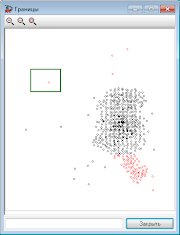 При загрузке скважин с карты будет создана карта по координатам забоев (либо по данным пластопересечений и инклинометрии, либо только по пластопересечениям, либо только по инклинометрии) на которой можно будет выделить скважины.
При загрузке скважин с карты будет создана карта по координатам забоев (либо по данным пластопересечений и инклинометрии, либо только по пластопересечениям, либо только по инклинометрии) на которой можно будет выделить скважины.
2. После открытия элементы (скважины) списка будут отображены в поле «Отображаемый список», расположенном справа.
3. Действия с текущим списком
3.1. Управление
3.2. Общие
3.3. Скважины
3.4. Работа с префиксами и постфиксами
3.5. Выборки
[ Действия с текущим списком | Действия с двумя списками | Списки проекта ]
Вкладка "Списки и действия" состоит из нескольких областей:
1. Загрузка списков А и В (сверху)
2. Отображаемый список (справа). Подробнее об отображаемом списке
3. Вкладка "Действия с текущим списком" (справа под полем "Загрузка списков")
1. Загрузка списков
На вкладке «Списки и действия» выберите один из списков, пометив его галочкой и нажмите на кнопку " ". Появится диалог выбора источника.
". Появится диалог выбора источника.
Выберите источник, например «Буфер обмена», нажмите «ОК».
Загруженный список будет отображен в поле справа. В действиях с текущим списком выберите «Общие \ Удалить повторяющиеся элементы», нажмите «Выполнить».
Для работы со списками можно одновременно загружать два списка (список А, список В). Для открытия списка необходимо указать «Текущий список», то есть список в который будут загружены данные, а также источник в поле "Источник списка".  ". Появится диалог выбора источника.
". Появится диалог выбора источника. Выберите источник, например «Буфер обмена», нажмите «ОК».
Загруженный список будет отображен в поле справа. В действиях с текущим списком выберите «Общие \ Удалить повторяющиеся элементы», нажмите «Выполнить».
В качестве источников могут быть использованы:
1. Файлы списков (LST, DAT…)
2. Файлы скважин приложения (FIN, XYZ, PRF, MRK, KRN, EXP).
3. Произвольный источник
4. Буфер обмена.
5. Главный список.
6. Все скважины проекта.
7. Скважины с карты по координатам забоя.
8. Скважины с карты (пластопересечения).
9. Скважины с карты (инклинометрия).
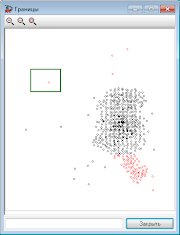 При загрузке скважин с карты будет создана карта по координатам забоев (либо по данным пластопересечений и инклинометрии, либо только по пластопересечениям, либо только по инклинометрии) на которой можно будет выделить скважины.
При загрузке скважин с карты будет создана карта по координатам забоев (либо по данным пластопересечений и инклинометрии, либо только по пластопересечениям, либо только по инклинометрии) на которой можно будет выделить скважины.
При задании списка скважин с карты, появится карта расположения скважин. Чтобы внести скважины в список, нажмите - проведите - отпустите ЛКМ в области карты. Скважины, попавшие в прямоугольник, будут выделены красным цветом. Если при задании прямоугольника выделения нажать и удерживать "Shift", скважины внутри прямоугольника будут добавлены в выделение. Если при задании прямоугольника выделения нажать и удерживать Ctrl, скважины внутри прямоугольника будут исключены из выделенных. Если не нажимать дополнительных клавиш при задании прямоугольника, то скважины внутри станут выделенными (красными), остальные - невыделенными (черными).
При закрытии окна "Границы" выделенные скважины попадут в список.
Файл (LST, DAT…)
|
При нажатии кнопки «Открыть список» откроется диалог на открытие файла; при выборе файла информация из него будет вставлена в выбранный текущий список (А или В)
|
Файл (FIN, XYZ, PRF, MRK, KRN, EXP)
|
При нажатии кнопки «Открыть список» откроется диалог на открытие файла; при выборе файла (одного) информация из него будет вставлена в выбранный текущий список (А или В)
|
Главный список
|
При нажатии кнопки «Открыть список» список скважин, содержащихся в списке скважин главного окна программы, будет вставлен в выбранный текущий список (А или В)
|
Буфер обмена
|
При нажатии кнопки «Открыть список» информация из буфера будет вставлена в выбранный текущий список (А или В)
|
Источник
|
При нажатии кнопки «Открыть список» будет открыто окно «Загрузка текстовых данных». Укажите в нем номер столбца для списка. Информация будет вставлена в выбранный текущий список (А или В)
|
Все скважины проекта
|
При нажатии кнопки «Открыть список» в выбранный текущий список (А или В) будут вставлены все скважины проекта
|
3. Действия с текущим списком
3.1. Управление
3.2. Общие
3.3. Скважины
3.5. Выборки



Комментариев нет:
Отправить комментарий